Tá Dell ar cheann de na déantúsóirí ríomhaire glúine is mó éilimh. Tá a dtiománaithe féin acu le haghaidh ríomhairí glúine agus táirgí Dell eile cosúil le Dell Mouse, Keyboard.
Má tá tú ag úsáid na bhfeistí seo le Windows 10 ansin caithfidh tú tiománaithe gléas Dell a úsáid le haghaidh Windows 10. Le seoladh Windows 10, rinne Dell nuashonrú go bhfuil sé ar fad tiománaithe do Windows 10 úsáideoirí.
Más mian leat Tiománaithe Dell a nuashonrú, ansin tá dhá rogha agat. Tá ceann acu ag íoslódáil Tiománaithe Dell ó Suíomh Gréasáin Dell, agus freisin is féidir leat uirlisí 3ú páirtí a úsáid chun iad a íoslódáil agus a shuiteáil go huathoibríoch Tiománaithe Dell do Windows 10. Íoslódáil tiománaithe ó shuíomh Gréasáin Dell amháin.
Treoir maidir le Tiománaithe Dell a Íoslódáil do Windows 10
Is bogearraí riachtanacha iad tiománaithe chun ligean do ríomhairí cumarsáid a dhéanamh le gairis crua-earraí mar Monitor, cárta Graphics, printéir, méarchlár nó luch. Má tá tú ag úsáid as dáta Tiománaithe Dell le Windows 10, ansin b’fhéidir go mbeidh roinnt fadhbanna agat le gairis Dell.
Anseo san alt seo, táimid chun a roinnt conas is féidir leat na tiománaithe DELL is déanaí a íoslódáil ón suíomh Gréasáin oifigiúil agus conas is féidir leat tiománaithe dell atá ann cheana a nuashonrú.
Seo a leanas roinnt fadhbanna coitianta a bhíonn ag tiománaithe:
- Tiománaí fuaime nach bhfuil ag obair
- Tiománaithe ceamara gréasáin nach bhfaightear
- Luch Dell agus Méarchláir nach bhfuil ag Obair
Más mian leat tiománaí nua a shuiteáil, ansin caithfidh tú an leagan tiománaí roimhe seo a dhíshuiteáil. Tá sé an-éasca tiománaithe Dell a íoslódáil ón suíomh Gréasáin agus iad a shuiteáil. Níl le déanamh agat ach céimeanna ar an scáileán a leanúint.
Seiceáil thíos céimeanna chun tiománaithe dell a íoslódáil ó dell.com.
Conas Tiománaithe a Íoslódáil ó Láithreán Gréasáin Dell
Céim 1: Téigh go dtí Suíomh Gréasáin oifigiúil Dell chun tiománaithe a íoslódáil.
Céim 2: Anois ar dtús seiceáil an gléas ar mhaith leat é na tiománaithe a íoslódáil.

Céim 3; Cliceáil ar leathanach an tiománaí agus ansin roghnaigh do tháirge Dell. Cliceáil ar íoslódáil agus fan tamall.
Chomh maith leis sin, roghnaigh do OS.

Anois ar eagla nach bhfuil an táirge ar eolas agat is féidir leat é a roghnú Braith Rogha táirge. Scriosfaidh sé seo táirge DELL ar do chóras agus nuair a bheidh sé déanta, íoslódáil an tiománaí.

Nuair a dhéantar tiománaí a íoslódáil, cliceáil ar shuiteáil agus do ríomhaire a atosú.
Chomh maith leis sin Léigh: Deisigh Gan Fuaim Tar éis Tiománaithe a Nuashonrú de Láimh i Windows 10
Conas Tiománaí Dell a Nuashonrú go huathoibríoch
Mura dteastaíonn uait an próiseas a dhéanamh de láimh, is féidir leat uirlisí nuashonraithe tiománaí 3ú páirtí a úsáid Éasca Tiománaí. Tá an uirlis an-dul chun cinn agus tá go leor gnéithe úsáideacha ann.
Féadfaidh tú na tiománaithe riachtanacha go léir a íoslódáil agus a nuashonrú go huathoibríoch ag an am céanna. Tá an uirlis ar fáil saor in aisce le húsáid le tamall ach is fiú an uirlis íoctha a úsáid freisin.
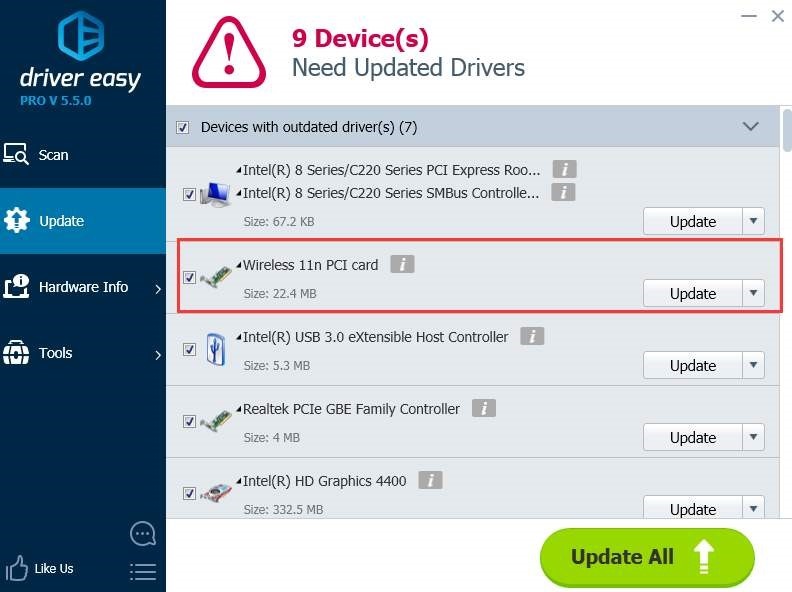
Is féidir gach tiománaí a íoslódáil le cliceáil amháin. Tabharfaidh sé fógra duit go huathoibríoch chun sean-thiománaithe a nuashonrú. Sábhálfaidh sé seo am agus fuinneamh duit.
Tá súil agam go bhfuil tú suiteáilte go rathúil Tiománaithe Dell. Má theastaíonn aon chabhair uait, déan trácht thíos.
